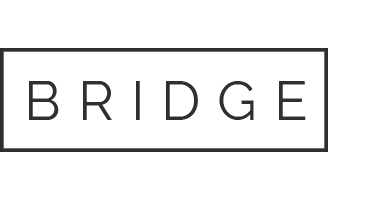General
Errores más comunes (Generalidades)
Existen una serie de errores que solemos cometer con cierta frecuencia y que podremos solucionar muchas veces nosotros mismos sin necesidad de recurrir a Medigest Consultores.
De todas formas y como medida más segura ante los posibles fallos del programa o del ordenador, recordamos que ES IMPRESCINDIBLE REALIZAR TODOS LOS DÍAS COPIAS DE SEGURIDAD; RECUERDE QUE SI LAS HACE EN DISKETTE DEBERÁ UTILIZAR DOS JUEGOS DISTINTOS DE DISKETTES, UNO PARA DÍAS PARES Y OTRO PARA LOS IMPARES.
SI VD. DETECTA CUALQUIER FALLO EN EL PROGRAMA DEJE DE TRABAJAR Y NO VUELVA A HACER NINGUNA COPIA DE SEGURIDAD HASTA NO HABERLO SOLUCIONADO.
Casi siempre que se produce un fallo en el programa, vd. observará que se interrumpe bruscamente lo que estaba haciendo y en el monitor vuelve a aparecer la pantalla inicial de acceso al programa.
Cada vez que se produce un fallo en el programa, aunque vd. no lo vea, se almacena un registro nuevo en un fichero de errores especificando qué es lo que ha fallado en el programa. Vd. puede leer este registro, y la información correspondiente al mensaje de error será muy valiosa para solucionar su problema.
Si vd. no es capaz de solucionar el problema por si mismo, deberá ponerse en contacto con Medigest. En ese caso, si vd. ha leído el mensaje correspondiente en la lista de errores, agilizará mucho la labor de nuestros técnicos.
Para acceder a la lista de errores debe situarse en la pantalla principal del programa, y seleccionar la opción “Utilidades” del menú principal, a continuación debemos seleccionar la opción “Listado de errores”. El error que nos interesa mirar es el que se acaba de producir, es decir el más reciente, el último de la lista.
Problemas con índices
1. Después de un corte de luz o de apagar el ordenador sin salir correctamente del programa no encuentro los datos de los pacientes.
Lista de errores: “Index tag not found” o “Table is not ordered”.
Como primera medida debemos recordar que debe vd. siempre:
- Salir completamente del programa antes de apagar el ordenador.
- Realizar copias de seguridad todos los días.
- Utilizar sistemas de alimentación ininterrumpida (baterías) en nuestro ordenador para evitar daños de los ficheros con las caídas de tensión o cortes de luz súbitos.
Si aún así el problema ya se ha producido, debemos reindexar los ficheros. Para ello seleccionaremos la opción “Utilidades” del menú principal y a continuación la opción “Reindexar”.
2. Al entrar en alguna ficha el programa se cierra y en el listado de errores aparece ‘table is not ordered’ / ‘index tag not found’ / ‘no se encuentra la etiqueta de índice’
Como primera medida debemos recordar que debe vd. siempre:
- Salir completamente del programa antes de apagar el ordenador.
- Realizar copias de seguridad todos los días.
- Utilizar sistemas de alimentación ininterrumpida (baterías) en nuestro ordenador para evitar daños de los ficheros con las caídas de tensión o cortes de luz súbitos.
Si aún así el problema ya se ha producido, debemos reindexar los ficheros. Para ello seleccionaremos la opción “Utilidades” del menú principal y a continuación la opción “Reindexar”.
Ficheros en mal estado
- Al intentar compactar/reindexar los ficheros de axón, la utilidad se detiene en un fichero al detectar un fichero en mal estado.Mueva la ventana de error para ver el nombre del fichero dañado y anótelo. Después, póngase en contacto con nosotros para indicarle qué debe hacer para repararlo. Aconsejamos no intente repararlo usted porque puede provocar pérdida de datos.
- Aparece el mensaje “mensae.spr no existe”Mueva la ventana de error para ver el nombre del fichero dañado y anótelo. Después, póngase en contacto con nosotros para indicarle qué debe hacer para repararlo. Aconsejamos no intente repararlo usted porque puede provocar pérdida de datos.
- Al entrar en una visita los campos de tratamiento/diagnóstico, etc están en blanco / Se cierra el programa. En el listado de errores aparece ‘memo file is missing or invalid’Mueva la ventana de error para ver el nombre del fichero dañado y anótelo. Después, póngase en contacto con nosotros para indicarle qué debe hacer para repararlo. Aconsejamos no intente repararlo usted porque puede provocar pérdida de datos.
Problemas de pantalla/gráficos
- Al intentar ejecutar el programa Axon sale un mensaje parpadeando y no consigo entrar en el programaEl problema es debido a que el tamaño de las fuentes en la configuración del escritorio de Windows está puesto en “fuentes grandes”.Para solucionar este problema saldremos del programa Axón y cerraremos cualquier otro programa. Desde el escritorio de Windows tocaremos con el ratón en cualquier parte del fondo donde no haya ningún icono de carpetas o de accesos directos, y haremos un “click” con el botón dcho. del ratón.Seleccionaremos la opción “Propiedades”, “Avanzadas”, y se nos mostrará una pestaña donde podremos cambiar el tamaño de la fuente: Allí seleccionaremos “Fuentes pequeñas” o “Fuentes medianas”.
- El Axon no se ejecuta a pantalla completaEl Axon sólo se ve a pantalla completa con resolución de 640×480 (versión 2002 y anteriores) y a 800×600 a partir de la versión 2004. No obstante, con una resolución de 1024×768 se puede trabajar cómodamente en ambas versiones sin necesidad de forzar la vista.
Problema después de una actualización
- Después de instalar el programa y restaurar la copia de seguridad aparece uno de estos errores:
- Variable “Duratex” not found / no encontrada
- Variable “Activo” not found / no encontrada
- Variable “CRM” not found / no encontrada
- “No se encuentra la variable historia2”
El problema es debido a que ha restaurado una copia de seguridad de una versión diferente a la que hemos instalado. Asegúrese de que la copia de seguridad es la última que realizó, e instale el mismo programa que tenía cuando hizo esta copia. Después podrá restaurarla sin problemas.
- Al hacer copia de seguridad (sólo en versión 2004 y posteriores) el programa me pide una contraseña.
En cumplimiento de lo dispuesto por la Ley de Protección de Datos, debemos asegurarnos de que nadie ajeno a nosotros restaura una copia de seguridad en nuestro sistema; para ello, a la hora de realizar la copia el programa le pide que establezca una contraseña que deberá introducir cuando desee restaurar la copia de seguridad. No olvide esta contraseña porque nosotros no podremos proporcionársela en ningún caso.
Problemas de Red
El Axon no funciona en uno de los puestos de red
La causa más frecuente es la pérdida de la conexión con el servidor, ya sea porque esté desenchufado el cable de red o por haber encendido este puesto antes que el servidor. Reinice este ordenador y después compruebe las unidades de red en “Mi PC”. Si una vez reiniciado el equipo todavía aparece una X roja sobre el icono de la unidad de red, consulte con el instalador de su red.
Problemas con copias de seguridad
- Al hacer copia de seguridad aparece el mensaje: “Se ha producido un error – Invalid path or filename / ruta no válida”
Este error suele aparecen cuando intentamos hacer copia de seguridad en una unidad / carpeta que no existe o es de sólo lectura; compruebe la ruta de destino de la copia.
Si está intentando realizar la copia de seguridad en cdrom, deberá utilizar un programa específico de grabado/quemado de cds (p. ej. Nero, Roxio, etc) y copiar la carpeta DBFS que se encuentra en la carpeta AXÓN. (Si utiliza el gestor de imágenes, deberá copiar también la carpeta IMAGENES que se encuentra en la misma ubicación)
- Al hacer copia de seguridad aparece el mensaje: “Se ha producido un error – File Access Denied / Acceso denegado”
¿Tiene abierto el Axon? Si es así, ciérrelo, cierre el programa de copias de seguridad e inténtelo de nuevo. Si está trabajando en red, no debe haber nadie utilizando el AXÓN.
Si su problema no aparece en esta lista, póngase en contacto con nosotros:
- En los teléfonos 915569716/915974562
- Por email en [email protected]
- Utilizando el formulario de contacto